
Peter Holmes
0
2122
289
2000'lerde, iTunes, müziğinizi çalmak ve yönetmek için önde gelen bir uygulamaydı. Hafif, hızlı ve daha önce ortak bir müzik yazılımında duyulmamış bir dizi özellik sundu. Sabit Windows kullanıcıları bile uygulamayı sürüşte indirdi.
Ancak son on yıl boyunca, uygulama kabiliyetini düşürdü. Apple, her tür multimedya için onu tüm programları yakalama programına dönüştürmeye aşamalı olarak başladı..
Bugün, iTunes şişkin bir karmaşa. Çoğu insan en iyi müzik çalarlar listesine dahil etmez.
Ancak durum kurtarılabilir. Tabii ki, onus'un çoğu altta yatan sorunları gidermek için Apple'a düşüyor, ancak iTunes'u tekrar kullanılabilir hale getirmeye yardımcı olabilecek bazı adımlar atıyorsunuz.
1. Genius Çalma Listelerini Kapat
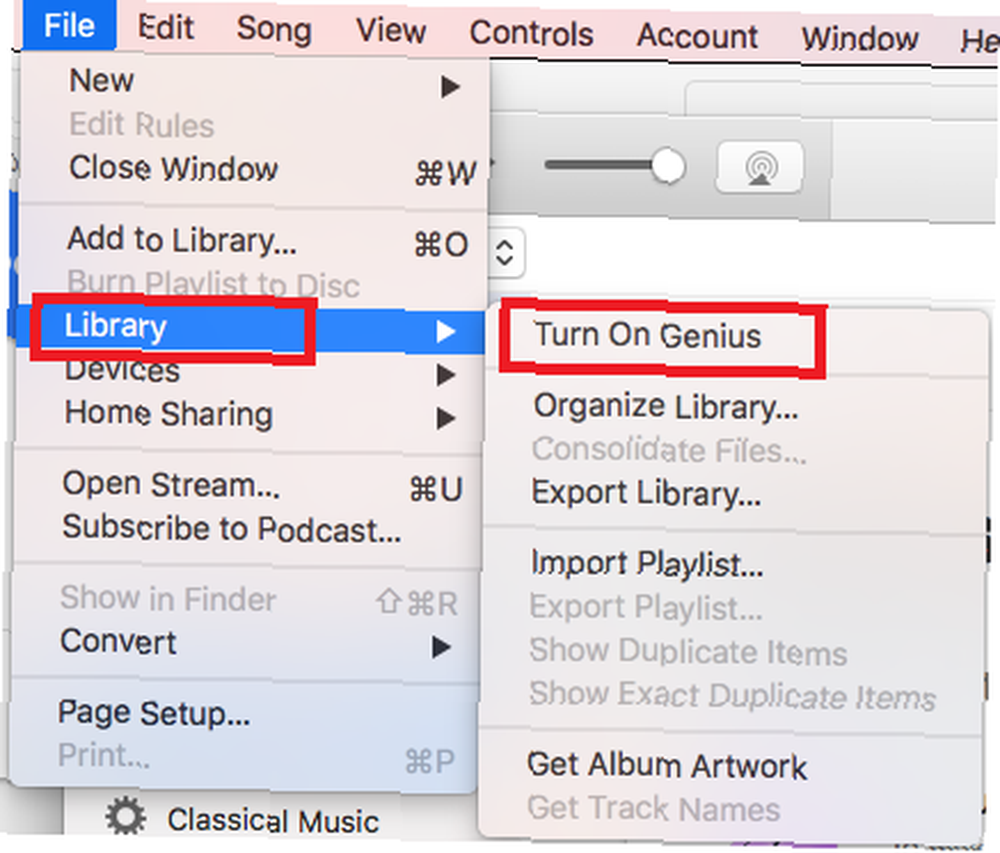
Genius çalma listeleri 2008'den beri iTunes'un bir parçası. Ancak, müzik keşfi çok daha fazla emek yoğun olduğunda, yayın öncesi bir döneme döndüler..
Bu günlerde, yeni müzik bulmanın birçok yolu vardır. Yeni Müzik Türlerini Keşfetmenize Yardımcı olacak 8 Web Sitesi Yeni Müzik Türlerini Keşfetmenize Yardımcı Olan 8 Web Sitesi Yeni veya niş türleri keşfederek müzikal ufkunuzu genişletmek faydalı olabilir. Bunu akılda tutarak, daha önce hiç duymadığınız müzikleri keşfetmeniz için birkaç önemli web sitesi burada. ve Spotify gibi hizmetlerdeki yerel araçları dikkate almadan, Spotify Kullanarak Yeni Müziği Nasıl Keşfediyorsunuz: 7 Temel İpuçları ve Püf Noktaları Spotify Kullanarak Nasıl Keşfedileceğini: 7 Önemli İpuçları ve Püf Noktaları Spotify'ı sevmemizin ana nedeni yıllar boyunca çok yeni müzik bulmama yardım etti. İşte muhteşem yeni müzikler keşfetmek için kullandığım yerleşik Spotify özellikleri.. .
Ekrandaki karmaşanın yanı sıra, Genius aracı ayrıca gizlilik kaygılarını da beraberinde getiriyor. Kütüphanenizi dünyadaki diğer Genius kullanıcılarıyla karşılaştırarak ve ardından gizli algoritmalar çalıştırarak çalma listeleri oluşturur.
Genius listelerini kapatmak için iTunes'u açın ve Dosya> Kütüphane> Genius'u Kapat.
2. Kenar Çubuğunu Temizleme
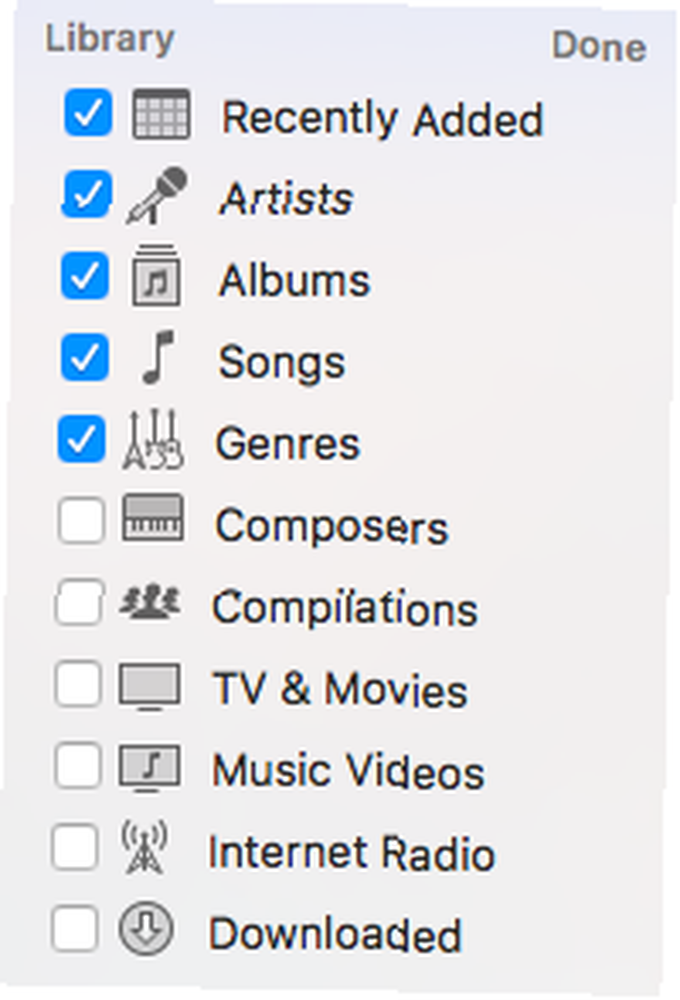
Bir audiophile iseniz Bir Audiophile mısınız? Bu 10 Soru Gerçeği Ortaya Sunuyor Bir Audiophile mısınız? Bu 10 Soru Gerçeği Açığa Çıkarır Bir audiophile olduğunuzu düşünebilirsiniz, ancak gerçekte çok az müzik sever gerekli tüm kutuları işaretler. Sen gerçekten bir audiophile misin? Yoksa sadece harika bir numara mısın? , kullandığınız müzik yazılımının size akla gelebilecek her meta veri için sıralama araçları sağlaması çok önemlidir. Bu bağlamda, iTunes iyi bir performans sergiliyor. Dakikadaki vuruşlardan bit hızına kadar her şey için bir sütun ekleyebilirsiniz..
Ama ekranın sol tarafındaki kenar çubuğunda neler oluyor? Varsayılan olarak, neredeyse inanılmayacak 11 farklı kategori var. Çoğu tamamen işe yaramaz; Müzikli videoların yerel olarak kaydedilmiş kopyalarını yönetmek için iTunes'u ciddi bir şekilde kullanan var mı? MTV'den YouTube'a: Müzik Videolarının Kısa Tarihi MTV'den YouTube'a: Müzik Videolarının Kısa Tarihi Müzik videoları bugünlerde çoğunlukla YouTube'da izlenirken, bu sadece Film gibi ayrıntılı ve fotoğraf kadar kişisel olabilen bir ortamın gelişimindeki en son aşama. ? Belki 2004 yılında, onlar yaptı…
Gereksiz alanları kenar çubuğundan kaldırmak için farenizi panelin sağ üst köşesine getirin ve tıklayın. Düzenle. Onay kutularını uygun şekilde temizleyin. Çoğu insan sadece tutmak zorunda Sanatçılar, albümler, ve Şarkılar.
3. Akıllı Çalma Listelerini Kaldırma
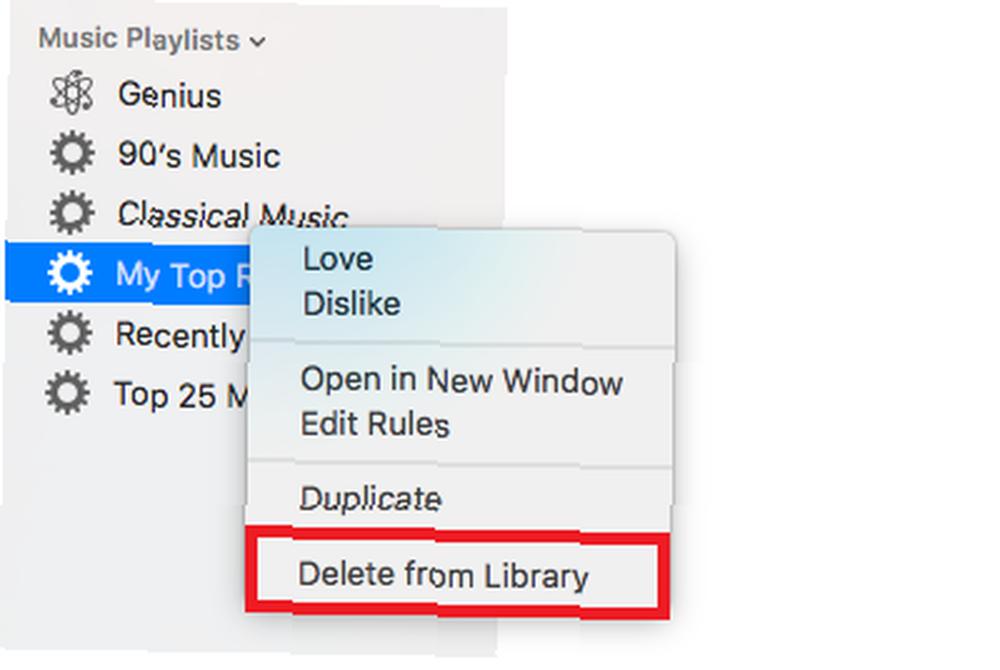
Bak, akıllı çalma listeleri yararlı bir özelliktir. Kendi çalma listelerinizi oluşturma Reddit ve YouTube'u Kullanarak Müzik Çalma Listeleri Nasıl Oluştururum Reddit ve YouTube'u Kullanarak Nasıl Müzik Çalma Listeleri Oluştururum? Reddit ve YouTube arasında, ihtiyacınız olan tüm önerileri, çalma listelerini ve şarkıları alabilirsiniz. ve onları güncel tutmak zaman alıcı bir iştir. Akıllı çalma listeleri önceden belirlenmiş kriterlerin listesine uyan şarkıları içerecek şekilde listeleri ince ayarlarla müziğinizi taze tutabilir.
Ancak kapsamlı bir müzik koleksiyonunuz varsa, hepsini silmelisiniz. Niye ya? Çünkü akıllı çalma listeleri son derece kaynak yoğundur. İTunes'un yavaş çalıştığını fark ettiyseniz, akıllı çalma listeleriniz genellikle suçlu.
Akıllı bir çalma listesini silmek için aşağıya ilerleyin Müzik Çalma Listeleri kenar çubuğunun bölümü, çalma listesinin başlığına sağ tıklayın ve Kütüphaneden Sil.
4. Kullanılmayan Servisleri Gizle
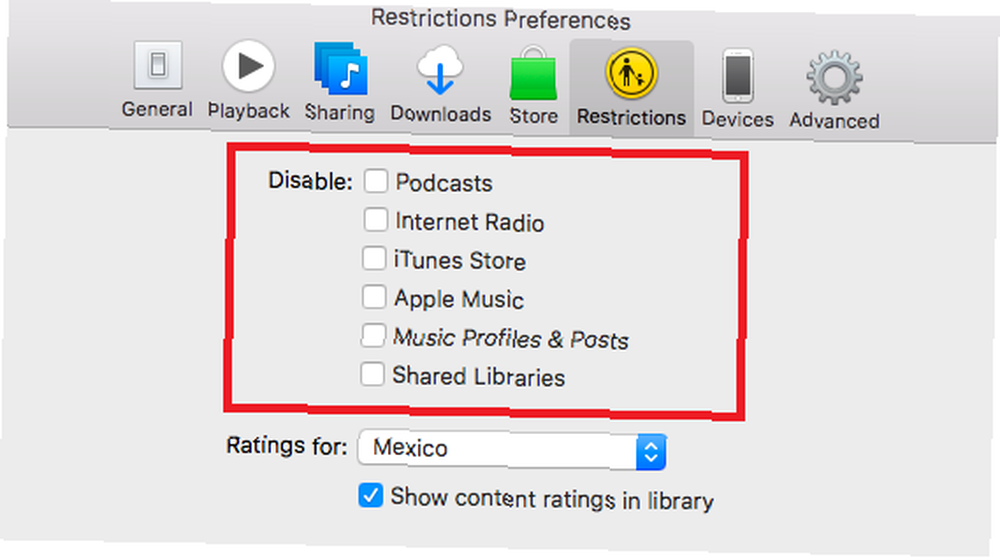
Apple'ın iTunes'u tek elden bir medya uygulamasına dönüştürme arzusunun bir parçası olarak, artan sayıda hizmet sunmuştur. Bunlardan bazıları, podcast'ler gibi, faydalıdır. Diğerleri, daha az.
Düzenli olarak kullanmadığınız hizmetleri kısıtlamalar menüsünden devre dışı bırakabilirsiniz. Teknik olarak, kısıtlamalar Apple'ın ebeveyn denetimlerinin sürümüdür, ancak şişirilmiş uygulamayı temizlemek için bir araç olarak iki katına çıkarlar. Bir hizmeti devre dışı bırakarak, uygulamanın diğer bölümlerindeki referansları kaldırırsınız..
Saklayabileceğiniz altı servis var: Podcast, İnternet radyosu, iTunes Mağazası, Apple Müzik, Müzik Profilleri ve Yazıları, ve Paylaşılan Kütüphaneler.
Bir servisi devre dışı bırakmak için iTunes'u açın ve Tercihler> Kısıtlamalar. Kaldırmak istediğiniz servislerin yanındaki onay kutularını işaretleyin.
5. Safari'nin iTunes'u Başlatmasını Engelleme
Apple'ın müzik dinlemenize izin vermek yerine, size içerik satmak için iTunes'u kullanmakla daha fazla ilgilendiğini kanıtlamak için daha fazla delile ihtiyacınız varsa, Safari'nin App Store bağlantılarını işleme biçiminden başka bir şeye bakmanıza gerek yok.
Apple'ın tarayıcısını kullanırken bir App Store indirmesine tıkladığınızda, iTunes ve ilgili mağaza sayfasını otomatik olarak başlatacak. Bu davranış, sörf deneyimini bozar ve iTunes ile daha da kızdırmanıza neden olur.
Adlı üçüncü taraf bir Safari eklentisi ile olmasını engelleyebilirsiniz. NoMoreiTunes. Sisteminize kurun ve App Store bağlantıları bunun yerine Safari'de açılmaya başlar.
İndir: NoMoreiTunes (Ücretsiz)
6. Apple Music Buttons'ı devre dışı bırakın
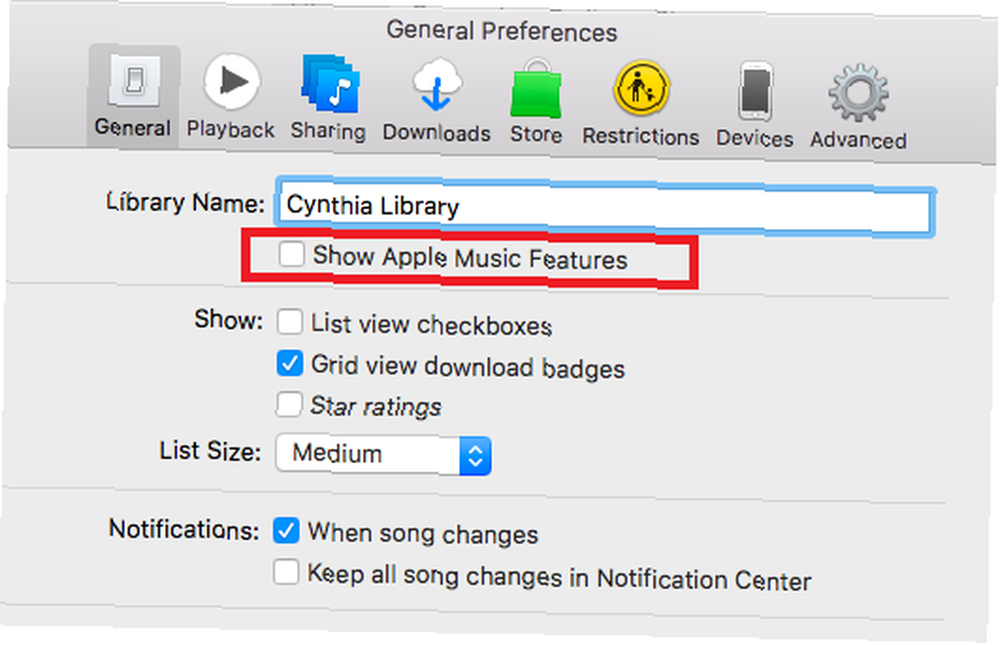
Şaşırtıcı olmayan bir şekilde, Apple, Apple Music'in iTunes uygulamasında da önemli bir rol oynamasına karar vermiştir..
Birincil müzik arayüzünde, entegrasyon iki sekme şeklinde gelir: Senin için ve Araştır. Senin için bölüm Apple Music'in müzik önerisi aracıdır; Araştır bölüm, Apple Music'in şarkı koleksiyonunu keşfetmenizi sağlar.
Ancak bir Apple Music abonesi değilseniz, her iki sekme de işe yaramaz. Senin için sekmesi, yalnızca önerilerde bulunmadan servise kaydolmanızı ister ve ekranda hiçbir şarkı çalamazsınız. Araştır Bölüm.
Sonuçta, sekmeler sadece gereksiz karmaşa.
Apple Music özelliklerini iTunes'dan kaldırmak için, Tercihler> Genel ve yanındaki onay kutusunu temizleyin. Apple Music Özelliklerini Göster. İşin bitince, vur tamam.
7. Otomatik Yüklemeleri Devre Dışı Bırak
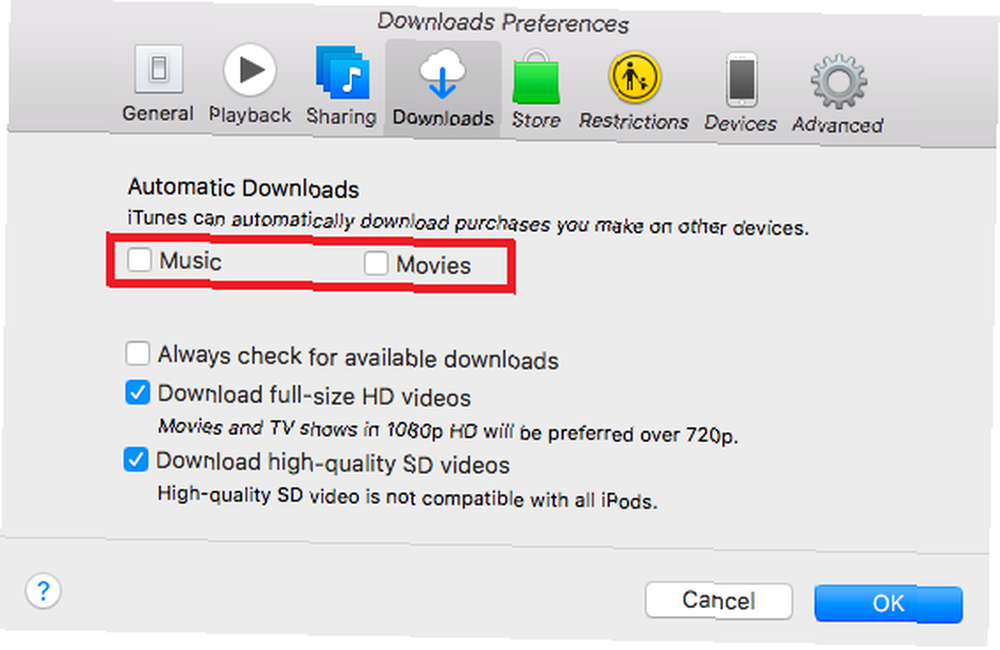
Apple ekosistemine sıkı sıkıya bütünleşmişseniz, diğer Apple cihazlarına sahip olma ihtimaliniz yüksektir: iPad'ler, iPhone'lar, Apple TV'ler, vb. Varsayılan olarak, diğer cihazlarınızdan birinde bir albüm veya film satın aldığınızda, Mac'inizdeki iTunes'a otomatik olarak indirilir..
İstenmeyen davranış; Sahip olduğunuz her cihazda yeni satın aldığınız bir filmin bir kopyasına gerçekten ihtiyacınız var mı? Tabii ki hayır, sadece mevcut depolama alanınız boyunca yiyecek.
Bunun yerine, otomatik indirmeleri devre dışı bırakın. Sahip olduğunuz içeriği istediğiniz zaman indirebilirsiniz.
Otomatik müzik ve film indirmeyi devre dışı bırakmak için Tercihler> İndirmeler> Otomatik İndirmeler ve yanındaki onay kutularını temizleyin. filmler ve Müzik.
İTunes Temizleme İpuçları
Size birleştirildiğinde iTunes'un tekrar kullanılabilir hale gelmesine yardımcı olacak yedi farklı yol sunduk.
Ancak, uygulamayı geliştirmenin çok daha fazla yolu var ve biz de onları duymak istiyoruz. İTunes'u biraz daha çekici hale getirmeye yardımcı olan neyi değiştirirsiniz??











